在 Excel 办公应用场景中,为签名设置透明色格式可以使签名在文档中呈现出更专业、美观且融合度高的效果。以下将详细介绍具体的设置步骤。
首先,打开包含签名图片的 Excel 表格文件。若还未插入签名图片,则需先进行插入操作。

在 Excel 中找到合适的单元格位置,点击菜单栏中的【插入】选项,在其下拉菜单里选择【图片】,接着从弹出的子菜单中点击【本地图片】。
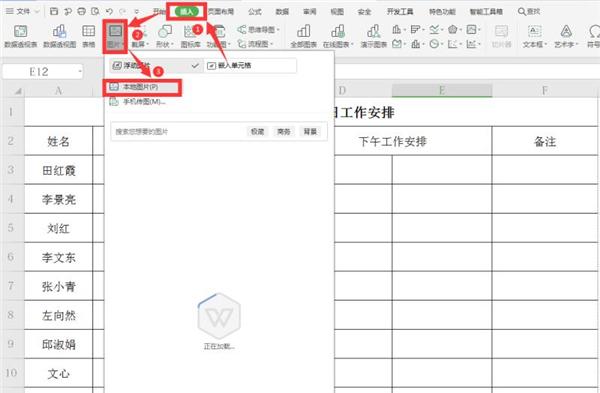
然后在电脑文件系统中找到签名图片所在路径并选中该图片,点击【打开】,即可将签名图片插入到 Excel 表格中指定单元格。

当签名图片成功插入后,点击选中该签名图片,此时 Excel 会自动激活【图片工具】选项卡。在【图片工具】选项卡下,找到【格式】子选项卡并点击进入。在【格式】子选项卡的功能区中,寻找到【调整】分组,点击其中的【颜色】按钮。在弹出的颜色调整菜单中,有一项【设置透明色】的功能选项,点击它。
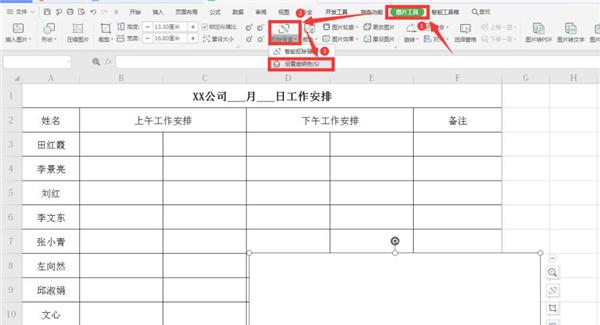
点击【设置透明色】后,鼠标指针会变为一个特殊的吸管形状。将这个吸管形状的鼠标指针移动到签名图片的背景颜色区域,然后轻轻点击一下鼠标左键。此时,Excel 会自动识别并将所选的背景颜色设置为透明色,从而使签名部分独立呈现,与 Excel 表格背景更好地融合,达到我们想要的透明色格式设置效果,让签名在 Excel 文档中看起来更加自然、专业,满足诸如电子签名应用等各种需求。
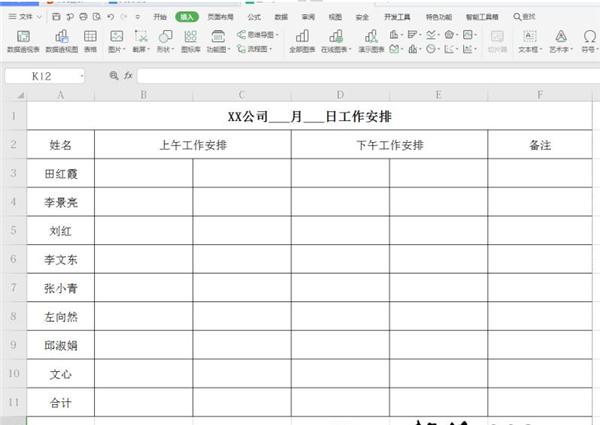
以上就是关于Excel扣出透明签名的方法的所有介绍了,赶快get起来吧。


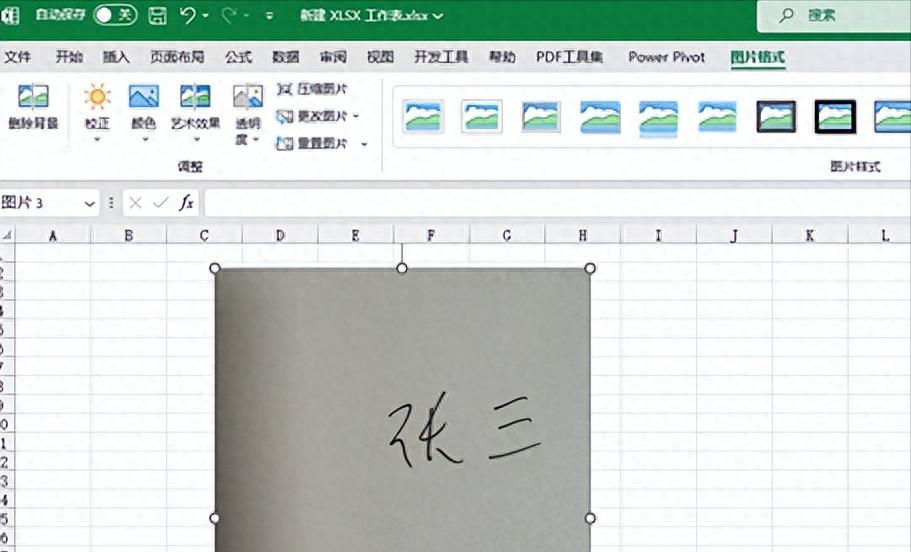
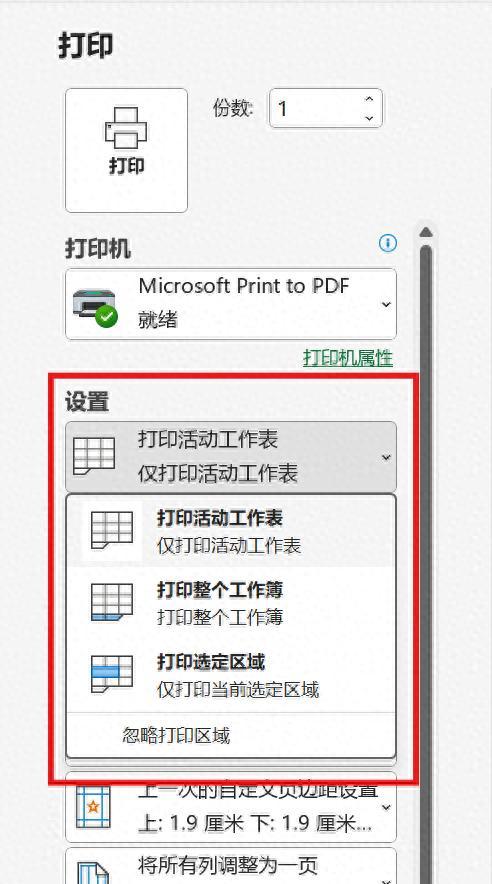

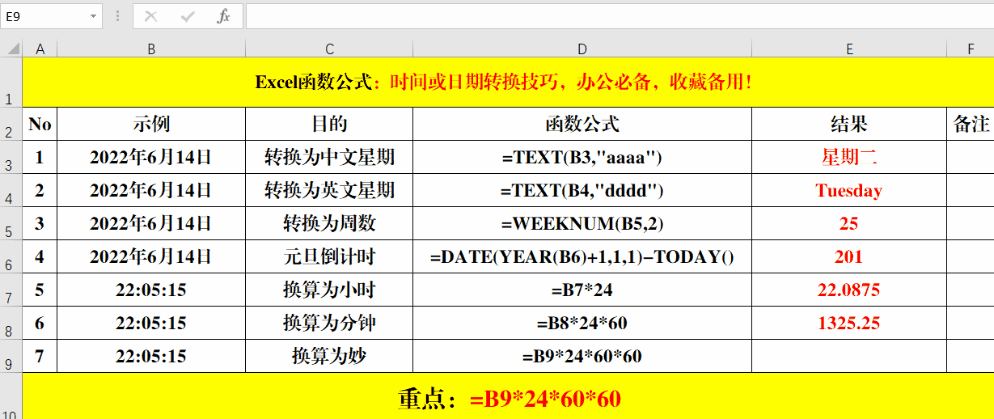
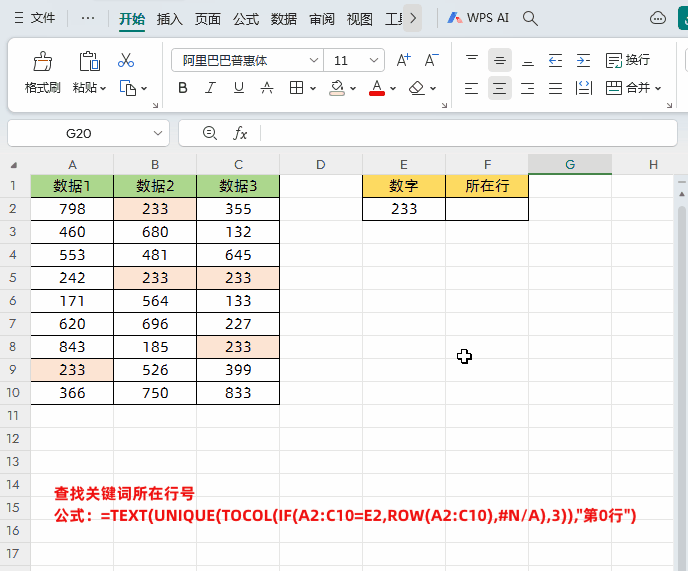
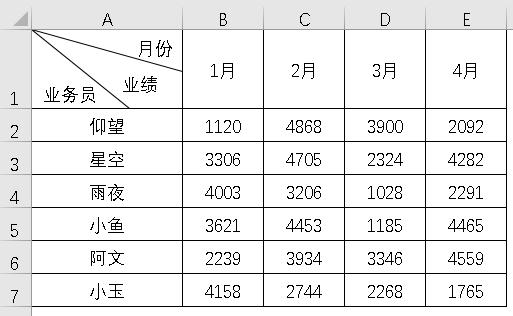
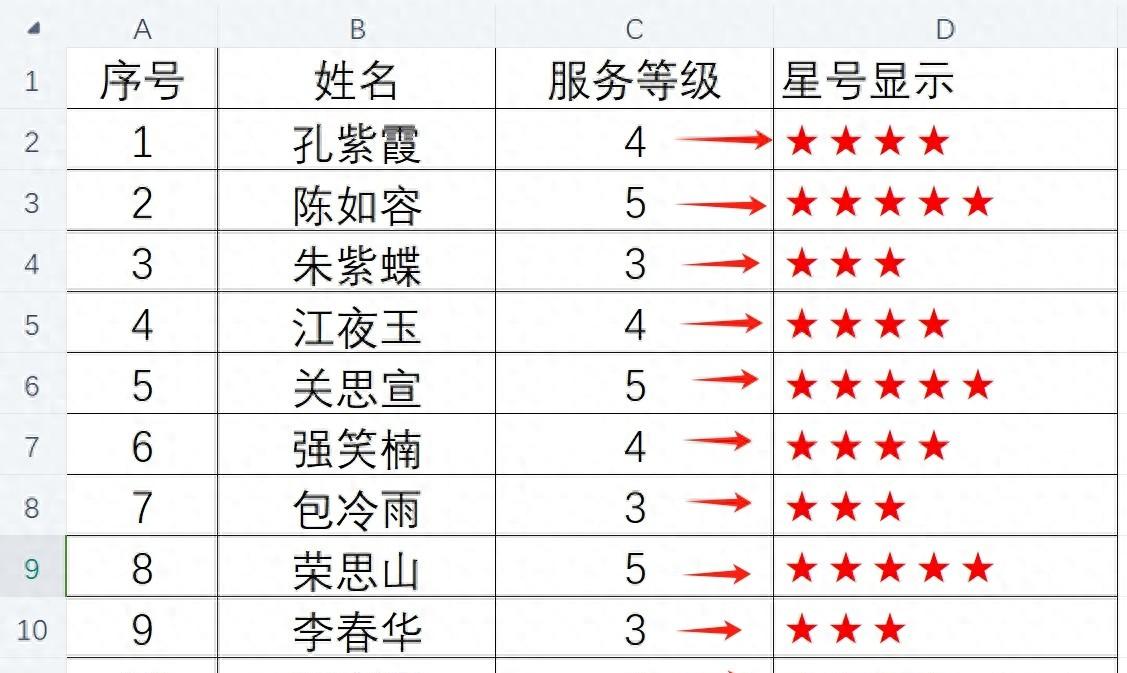
评论 (0)